みなさんこんにちは。
今回は、AutoCADの鏡像コマンドの実行方法や、文字を反転させる方法(MIRRTEXT)についてお伝えします。
鏡像(MIRROR)コマンドとは、ある直線を軸としてオブジェクトを対称複写または対称移動させるコマンドのことです。
鏡像する対称軸は水平・垂直の線分だけでなく、画面上の2点さえ指定できればどんな角度でも反転できます。
それでは鏡像コマンドを実行してみます。
今回は、縦線を中心軸としてオブジェクトを「対称複写」する方法を解説します。
①対称複写するオブジェクトを選択します。
縦線の左側の図形をすべて選択します。
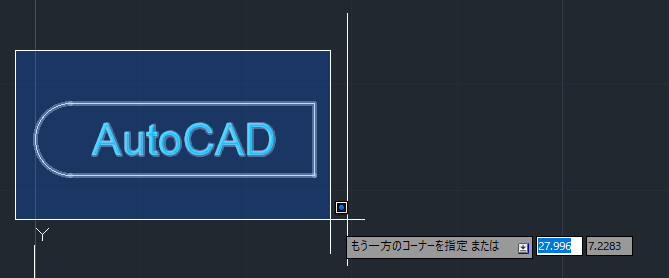
②鏡像コマンドを実行します。
リボンの[ホーム]タブ[修正]パネルから[鏡像]コマンドを実行します。
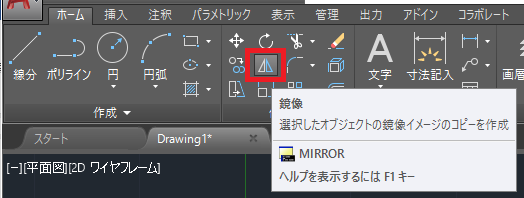
③対称軸の 1 点目として縦線の上側の端点をクリックします。
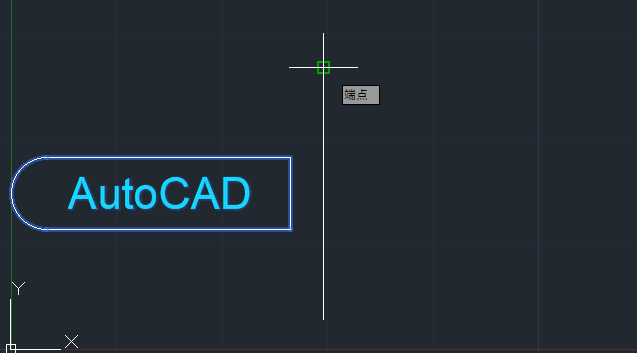
④対称軸の 2点目として縦線の下側の端点をクリックします。
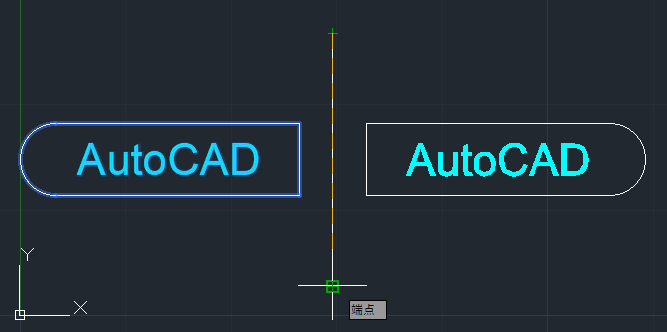
⑤元のオブジェクトを消去しますか? と表示されます。
今回は元の図形を消去しません。ここでは、「いいえ」が選択されている状態で[Enter]を押します。
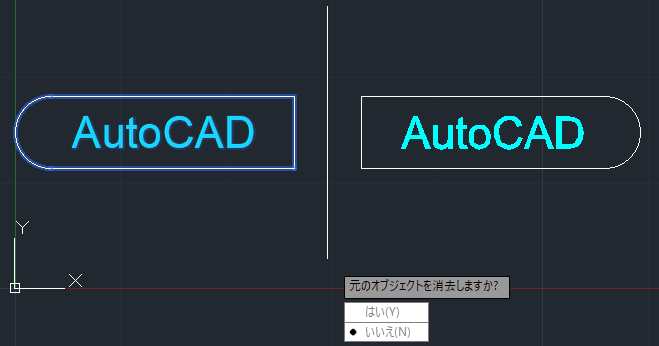
オブジェクトが対称複写されました。
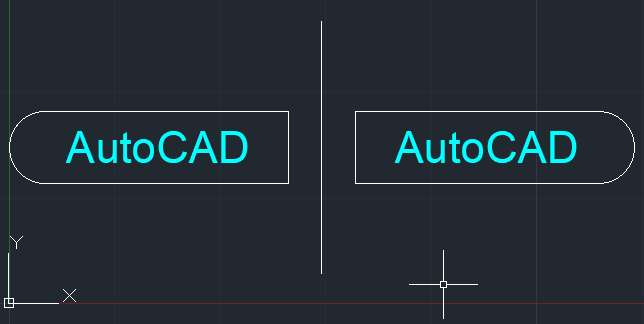
初期設定では、文字は鏡像化されません。
文字も鏡像化する場合には、システム変数「MIRRTEXT」の値を「1」に設定します。
コマンドラインに「MIRRTEXT」(ミラーテキスト)と打ち込んでみます。

するとコマンドラインに「MIRRTEXT の新しい値を入力 <0>:」と表示されますので、「1」と入力し[Enter]を押します。

そしてこの後、再び鏡像コマンドを実行してみましょう。すると、このように文字も鏡像化されるはずです。
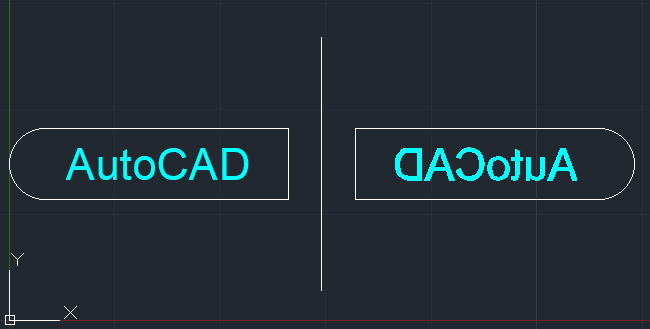
ぜひ、みなさんも試してみてください。

